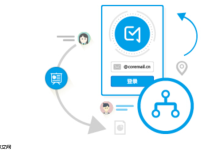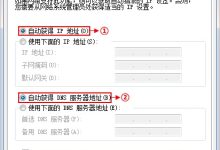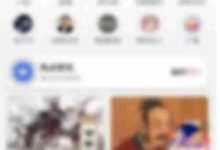首先执行REGEN或REGENALL重生成图形,若仍不可见则使用ZOOM命令的E(Extents)和A(All)选项调整视图范围,同时检查图层状态确保开启、解冻且颜色可见,再通过LIST命令核查对象坐标是否异常并用PAN或MOVE定位,最后用RECOVER修复可能损坏的文件。

如果在打开CAD文件时发现图形无法显示,但确认数据仍然存在(如图层、对象属性可查),可能是由于显示设置或图形范围问题导致视觉上“丢失”。以下是解决此类问题的步骤:
一、重生成图形
重生成命令可以刷新当前视图,重新计算并显示所有图形对象,适用于图形未正确渲染的情况。
1、在命令行输入 REGEN 或 REGENALL 命令。
2、按下回车键执行,等待系统完成图形重生成过程。
3、观察绘图区域是否恢复正常显示。
二、检查图形界限与缩放范围
当图形位于绘图界限之外或视图缩放不当,会导致图形看似消失。通过调整视图范围可恢复显示。
1、输入命令 ZOOM 并按回车。
2、输入 E(表示“Extents”),显示所有图形的实际分布范围。
3、若仍不可见,尝试输入 A(表示“All”),显示整个绘图区域。
三、验证图层状态与可见性
图形可能因图层被关闭、冻结或设为不可打印而无法显示,需检查图层管理器中的设置。
1、打开图层特性管理器,查看各图层的开/关、冻结/解冻状态。
2、确保包含图形数据的图层处于 开启 和 解冻 状态。
3、检查图层颜色是否与背景色相同,导致视觉上“隐形”,必要时更改图层颜色。
四、检查坐标位置是否异常
有时图形存在于极远坐标点,超出常规视图范围,导致无法定位。
1、选择一个疑似存在的对象,使用 LIST 命令查看其坐标信息。
2、若坐标值极大或异常,可在命令行输入 PAN 进行平移查找。
3、使用 MOVE 命令将对象移动至原点附近以便查看。
五、修复受损图形文件
文件损坏可能导致图形无法正常加载,即使数据结构仍保留在文件中。
1、使用 RECOVER 命令打开并尝试修复该DWG文件。
2、在修复完成后,再次执行 REGEN 查看是否恢复显示。
3、保存修复后的文件为新版本,防止原始损坏影响后续操作。

 路由网
路由网